
时间:2024-04-02 14:34:06作者:来源:人气:我要评论(0)
win10如何关闭休眠呢,休眠模式是自己的win10的系统的一个让电脑进行降低运行频率的功能,很多用户们不会关闭休眠的功能,因为休眠功能在电源设置里面才可以设置,下面就是个关于win10如何关闭休眠方法介绍的内容,大家只要进入这里之后就知道如何进行进一步的关闭休眠了哦。
win10如何关闭休眠
1、首先,点击桌面左下角的“开始”菜单,然后点击“设置”。
2、然后,进入到设置界面后,点击“系统”。
3、接着,选择“电源和睡眠”,将窗口种“屏幕”和“睡眠”的时间调整为“从不”,然后就可以将自动休眠关闭了。
4、但是一些朋友会发现,就算设置了从不睡眠,电脑还是会自动休眠,那是因为电脑使用中途更改了电源计划导致的,需要进入电源设置进行操作。
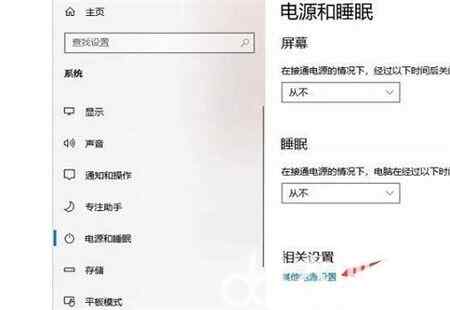
5、进入了电源选项界面中,可以看到电脑并没有启动“平衡”电源计划,而是节能或者是高性能,在计划中将自动休眠关闭就行了。

6、最后,在进入了某一个电源计划设置后,将“关闭显示器”和“使计算机进入睡眠状态”都设置为“从不”就行了,这样以来你的电脑就不会再偷懒“打瞌睡”了。
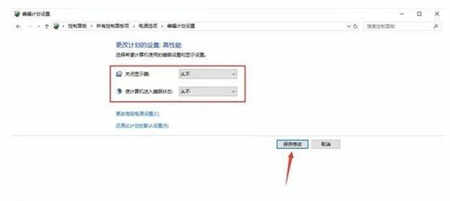
相关阅读 win10资源管理器不停的崩溃是什么原因 win10资源管理器不停的崩溃重启怎么办 win10病毒和威胁防护打不开怎么办 win10病毒和威胁防护打不开解决方法 win10一直发现威胁清除不掉怎么办 win10一直发现威胁清除不掉处理办法 win10一开机自动打开浏览器怎么办 win10一开机自动打开浏览器解决办法 win10找不到扬声器输出设备怎么办 win10找不到扬声器输出设备解决方法 win10未启用对服务器的远程访问怎么处理 未启用对服务器的远程访问win10处理方法 c++组件存在异常怎么解决win10 win10c++组件存在异常解决办法 win10的睡眠选项没了怎么回事 win10的睡眠选项没了解决办法 win10原版镜像iso用u盘怎么安装 win10原版镜像iso用u盘安装方法 win10自带录屏无法使用怎么办 win10自带录屏无法使用解决方法
热门文章
 win10双屏独立显示一个玩游戏,一个看视频方法
win10双屏独立显示一个玩游戏,一个看视频方法
 Win10电视直播软件推荐:Hello, TV使用教程技巧
Win10电视直播软件推荐:Hello, TV使用教程技巧
 win10packages文件夹可以删除吗 win10packages文件夹怎么删除
win10packages文件夹可以删除吗 win10packages文件夹怎么删除
 win10怎么设置系统默认编码为utf-8 win10设置系统默认编码为utf-8方法介绍
win10怎么设置系统默认编码为utf-8 win10设置系统默认编码为utf-8方法介绍
最新文章
人气排行